剑网3场景编辑器完整版教程(图文版)

最近视频编辑器和场景编辑器出现了一系列的BUG,加上最近的工作很忙导致视频制作停滞了半个多月,上次把扬州城的视频DEMO放出之后,很多小伙伴咨询场景编辑器的安装和操作问题,今天我就用一期视频对场景编辑器的相关操作进行讲解,给无从下手的小伙伴们一些帮助。
首先我们要了解场景编辑器具有哪些功能。它是可以对游戏场景内容进行编辑改造的一个工具,这是一个十分强大的工具,几乎可以对场景内的所有物件进行改动操作,甚至包括改变地形、地貌,自定义植被分布、建筑布局、灯光布局等,熟练的掌握它的操作,可以像《我的世界》和《都市:天际线》那样,把剑网3变成一个有趣的“沙盒游戏”。
1. 电脑配置
既然有这么强大的功能,自然就离不开电脑配置的支持,场景编辑器对电脑的要求很高,尤其是对内存的要求,很多小伙伴反应的闪退报错问题其实就是电脑内存不够,想更好的使用它建议内存在16G以上。
如果内存低于16G也没关系,我们可以选择扩大电脑的虚拟内存来缓解加载地图时的内存压力,减少宕机的概率。设置虚拟内存的具体操作如下:右键点击我的电脑,选择高级-性能-设置-高级-虚拟内存-更改,然后取消勾选自动管理所有驱动器的分页文件大小,点击C盘,自定义大小,初始大小设置为8192,最大值设置为16384,点击确定,应用,再确定。
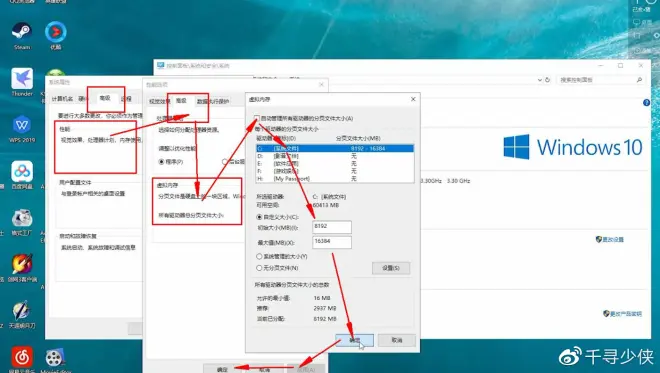
但是虚拟内存的读写速度极低,只能减少编辑器加载时的闪退问题,不能从根本上优化操作体验,建议初学者选择规模较小的地图以减少内存的压力。个人实验证明,电脑低于8G内存很难正常运行,只能加内存条了。
2. 场景编辑器的安装和运行
场景编辑器的安装十分简单,只需要把从官网下载到的压缩包解压到剑网3根目录下即可使用。建议大家把剑网3客户端和编辑器都装到固态硬盘中,可以大幅度提高资源加载效率。
在PakV4Editor文件夹下找到EditorLauncher,为它创建桌面快捷方式,方便今后使用。打开编辑器之后登录自己的金山通行证,设置游戏客户端目录,和视频编辑器一样点击增加客户端目录,选择JX3-GAME-JX3-BIN-ZHCN_HD目录,应用该路径,启动编辑器,即可打开资源浏览管理器。此时应注意不要用管理员权限打开,可能会造成系统权限不一致无法在地图中添加新的模型。
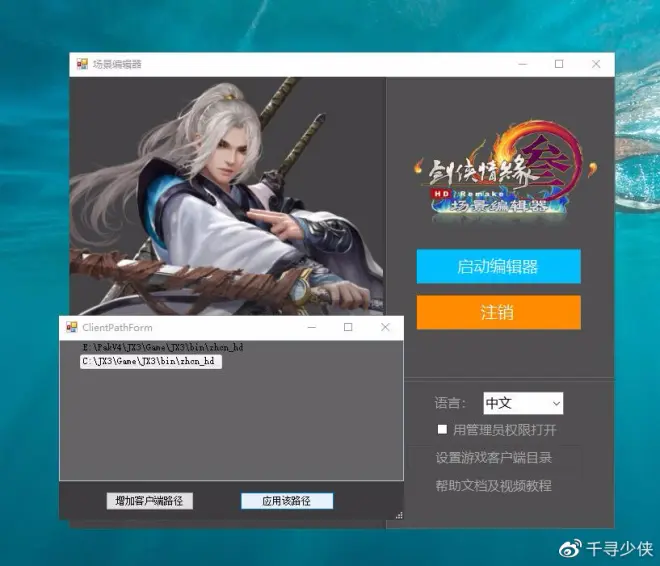
3. 提取并打开地图
启动资源浏览管理器后, 需要先提取要编辑的地图。这里以巴陵县为例,我们在搜索栏输入巴陵县,source-maps文件下找到巴陵县,在资源目录内找到巴陵县的Scene文件,右键点击Extract map,稍等片刻即可提取成功,其他地图也是一样的操作。
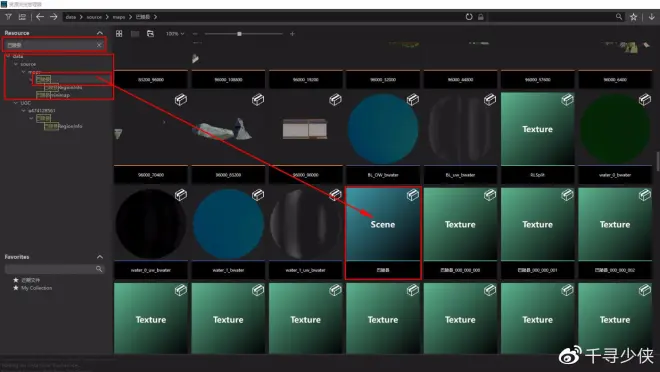
完成提取后我们在UGC目录找到对应的目录,右键Scene打开地图。打开地图需要加载成千上万的物件资源,根据配置的不同时间会有不同,一般这个过程都比较慢,大家耐心等待中间尽量不要进行其他操作,以免造成编辑器闪退,存档损坏。一定注意保证资源浏览管理器和场景编辑器两个窗口同时运行,不要关闭资源浏览管理器。
在选择地图的时候,推荐大家选使用default003制作的场景,比如扬州、浩气盟,这个可以在视频编辑器里进行查看。因为default003支持全局光照和动态云层等新功能,画质比001和002更好。
4. 场景编辑器的基础操作
进入编辑器界面后,可能很多人都会一脸茫然。下面我就在实际的操作中带大家一起熟悉一下它的各种常用功能。
右键地图空白处会出现一个右键菜单,新建里面有许多实用的功能,比如添加音效、特效等,这个比较简单,请大家自行探索。
在菜单栏找到窗口(W)可以设置我们常用的工具,一般包括:PropertieOperator(刷植被的属性运算符)、场景内容、地形笔刷工具、地形材质、属性、主工具条。

设置好后我们来确定一下摄像机所在的位置,通常刚进入地图我们的摄像机会出现在地图比较偏远的地方,这时候双击右边功能栏小地图中间的位置,把自己定位到地图的中心,小地图一般不常用,可以通过T键来关闭和开启。镜头的移动和游戏里一样,方向键是WASD,Q为下降,E为上升,按住SHIFT键可以加速,右上角可以调整移动速度,快捷键为鼠标右键加滑轮。
场景内的所有模型物件都是可以移动、复制、删除的,选中一个物件,按F键可以快速定位到所在的位置,按W键鼠标拖动对应箭头可以移动方位,E键为旋转界面,R键为缩放界面,X为贴近地面,不熟悉快捷键的小伙伴可以用主工具条上的按钮进行切换。
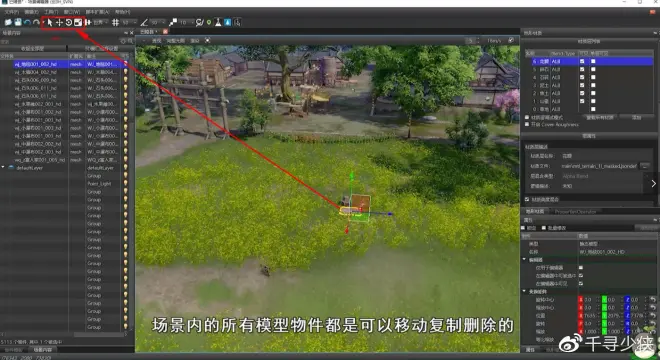
模型复制粘贴删除的快捷键和视频编辑器一致,我们也可以在右边属性界面的变换矩阵直接调整旋转缩放等相关参数,会更加精确,具体怎么摆放就看大家的脑洞了。
像Ctrl+Z为撤销,Ctrl+Y为重做,这些基本快捷键在这里就不再赘述,基本和办公软件一致。
5. 主工具条和透视渲染
主工具条有很多功能一眼就能识别,常用的有刷新地形LOD,这个按钮尽量在每次调整地形后点一下。另外按网格移动物件、按固定角度旋转物件、按固定数值缩放物件这些按钮和数值大家根据自己需要进行调整。后面的阴影烘焙是在没有昼夜循环的时候制作的假阴影,现在已经没什么用了。
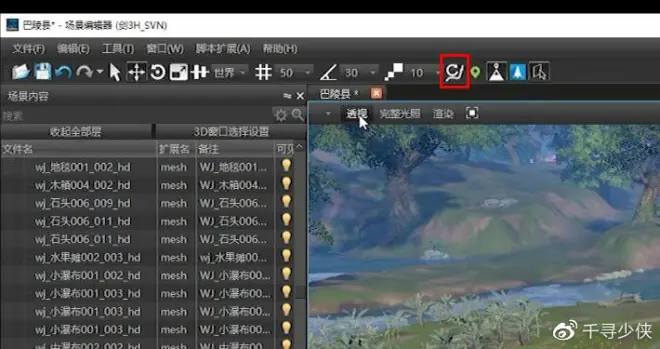
刷新地形LOD
透视、完整光照、渲染菜单里的内容基本全是字面意思,大家自行尝试即可。
6. 搜索和添加模型、特效
如果大家觉得地图中的模型不够用,可以从资源浏览管理器中往场景编辑器添加模型。这时我们打开资源浏览管理器,我们先在右上角的齿轮中选择HD only,即可将重置版以外的模型筛除。点击选择data文件夹,此时会加载游戏中所有的HD物件模型造成一时的卡顿,待电脑处理完成后,在最右边的菜单栏中勾选Mesh文件,将其余的对号勾掉,过程可能会有些卡顿。我们也可以直接在搜索栏输入HD,得到的也全部是HD模型,不过要搜索树的话,就要去掉这些过滤,因为树的命名方式不太一样,是没有HD后缀的。

我们也可以右上角搜索栏打出自己需要的模型,比如桥、房屋、民居等关键词,但是这个需要熟悉模型分类之后使用,因为模型的名称并不统一,不太容易找到自己需要的。建议大家先从复制模型学起。
在找到自己需要的模型后,直接左键选中拖动到场景编辑器的场景中即可。同理,云雾、水花、落花、鱼群等特效也是用这个方法。
如果我们想从别的场景批量复制模型到自己的地图里呢?我们保存好自己现有的地图再去打开一张别的地图,批量选择自己想要的模型或者逐个增加自己想要的模型,然后右键选择Bundle,保存为Bundle,如果这个按钮是灰色的,我们需要先点击解组直到能选择保存为bundle为止。这里建议大家不要一次性选择太多的模型,不然容易造成闪退。如果想要的实在很多,可以分批次绑定。然后选择要保存的文件夹,将文件重命名后保存。
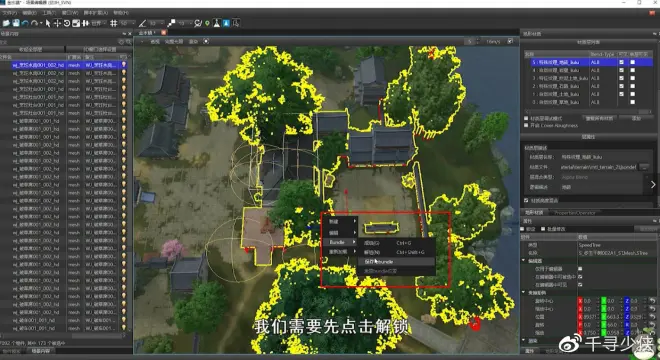
关闭当前地图,再次打开自己的地图,在电脑中找到自己保存的后缀为Bundle的文件,一般位置在JX3-GAME-JX3-BIN-ZHCN_HD-data-UGC下,直接将文件拖到自己的场景中即可。
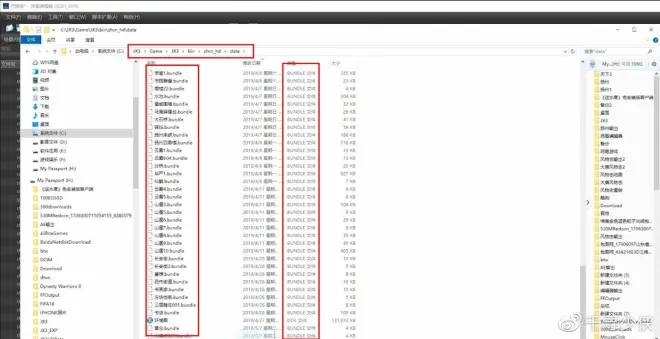
在场景内容可以看到相关模型的文件名,其中包括三个选项:可见、锁定、只读,其中锁定的雪花按钮是比较常用的功能,在确定模型的位置之后可以点击雪花,该模型在场景中将变成不可选中,防止不小心再进行错误操作。
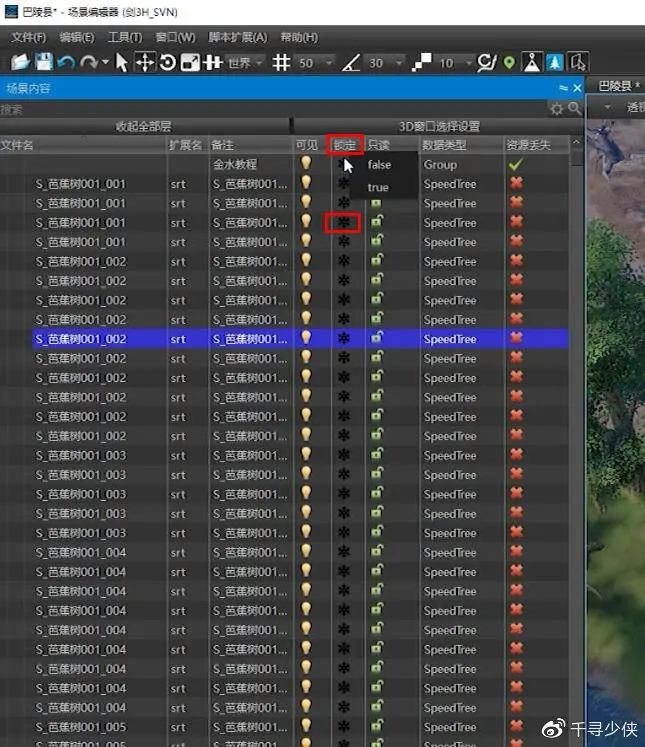
7. 地形与地形材质
地形笔刷工具很好上手,高度层是调整地形高低和地貌的工具,基本功能与图标一致,笔刷大小和强度都可以自己设置,大家自行探索即可。
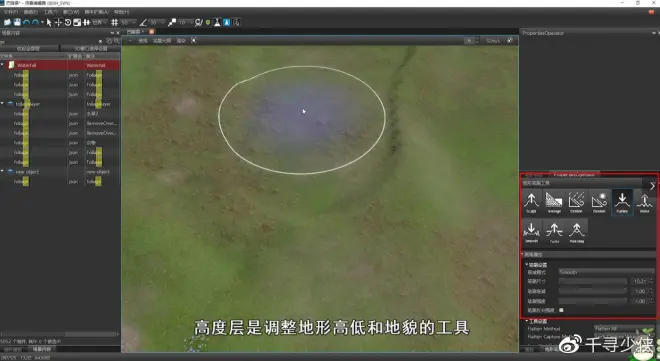
地形材质则需要在地形笔刷工具下的材质混合层来实现,这里推荐Noise选项,尺寸强度根据需要来调整,在下面的工具设置中可以选择Add增加和Sub抹除。材质贴图要从地形材质菜单来选择,如果大家觉得不够用可以选择添加其他的材质,但是这里不太建议使用,因为可能会造成一些错误。这里需要注意的是,有些材质贴图的图层优先级高不能覆盖,比如河床淤泥等,需要先擦除才能刷出自己想要的材质。
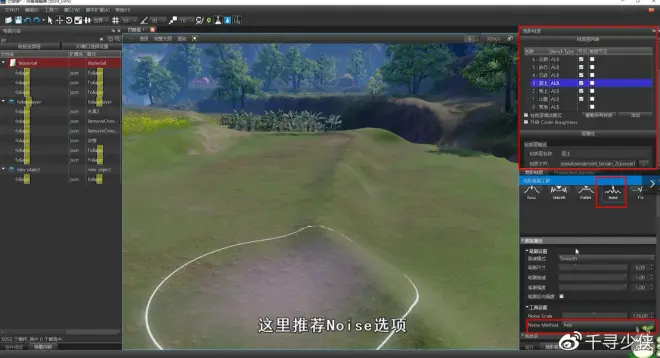
8. 植被笔刷工具PropertieOperator
这个功能就是饼叔一键生成宇宙功能中的一种——一键生成植被,我们看到千千万万花草和远景树木都是靠这个工具刷自动生成的。
首先我们在场景内容中输入ge,即可得到当前地图所有的植被材质。点击想要刷的植被,在PropertieOperator工具中选择第三个图标为增加,第四个叉号为删除,选中后记得先把画笔尺寸调小。
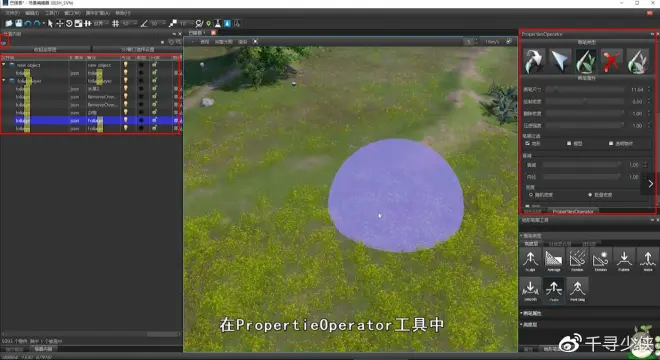
如果觉得地图现有的材质不够用,我们可以在空白处右键选择新建-草丛,此时刷新一下场景内容即可看到自己创建的foliage,选中后在PropertieOperator工具中下拉找到植图案,点击添加,在foliage文件夹下即可看到所有的材质模板,如果我们要加入油菜花,则搜索Cole Flower,GM、TC和HC等前缀代表灌木和茎叶植物的分类,大家想要什么样的需要多去尝试几次。除了植被以外,碎石块、水面漂浮的破木桶也可以用这个工具批量刷。
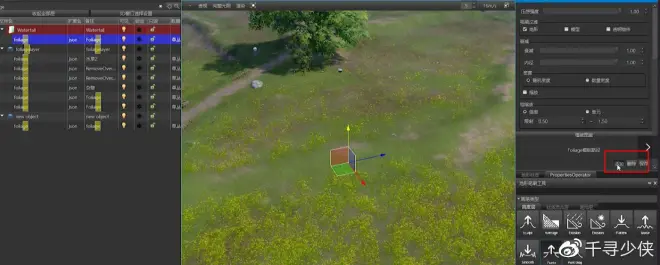
9. 水体相关
每张地图下都有一个覆盖全图的大面积水体,在场景内容中输入“水”即可找到。如果觉得当前的水面材质不够好看,可以选中它在属性中找到水面材质文件点击Edit替换水面材质,目前这个data\material\material\mtl_water\mtl_newwater_remake_onlytest.jsondef是最好的水面材质,多种参数的调整请大家自行探索。我们也可以在地图右键-新建-水-海洋来创建新的水体,但这种水体一般一个场景有一个即可。
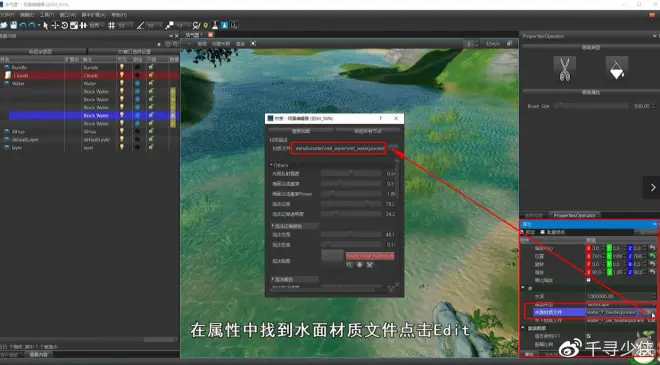
那么海拔比水平面高的水是如何做的呢?这里就需要在地图右键-新建-水-水块来完成,这种水块可以自定义大小、高度等参数。
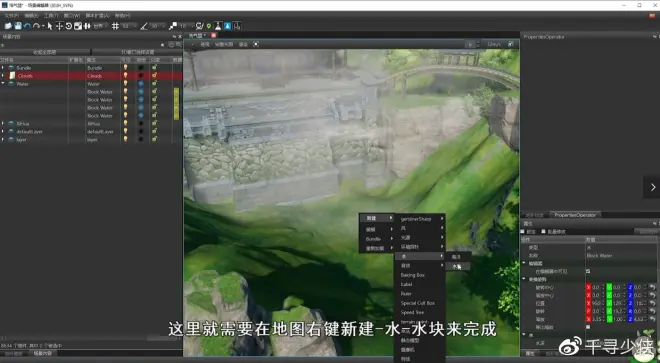
10. 全局光照和全局风
在场景内容中输入global可以看到两个全局球,一个是全局环境球,一个是全局风。
我们先看全局环境球,在属性面板的环境探针中勾选“动态”,即可打开全局光照,可以很大程度上提高场景的画质,但是这个功能仅支持基于default003制作的地图。其他的参数大家可以根据自己的需要进行调整。
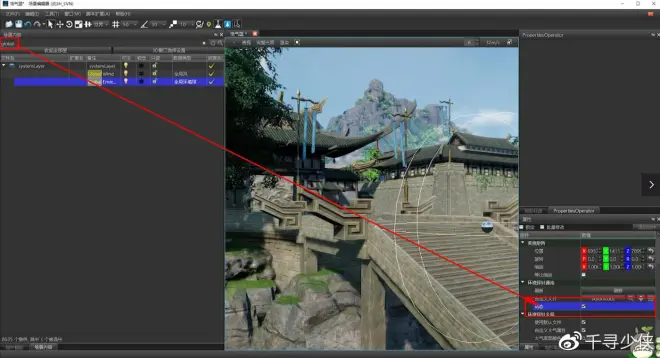
全局风是调整全图风向的一个功能,可以在属性中对其参数进行调整,这个功能在视频编辑器中也有,这里不再赘述。
11. RC和环境相关
场景编辑器的RC菜单和环境菜单可以在窗口(W)菜单中可以找到,具体内容和视频编辑器的没什么区别,不过场景编辑器保存的参数将作为视频编辑器里的默认参数,优先级更高。
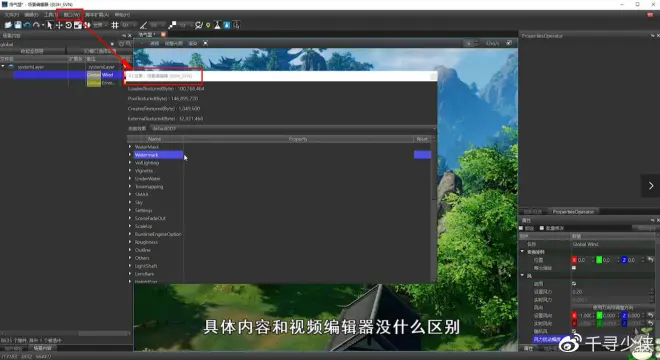
12. P键跑图模式
在场景编辑器中按下P键可以模拟游戏角色在地图中进行跑图测试,可以用这个功能来对自己的场景进行验收,再次按下P键可以取消,F11可以对场景进行全屏模式和窗口模式的转换。角色的移动速度调整和镜头速度调整方法一致。

13. 存档的注意事项
多备份存档,随时备份存档,这是今天必须要强调的。
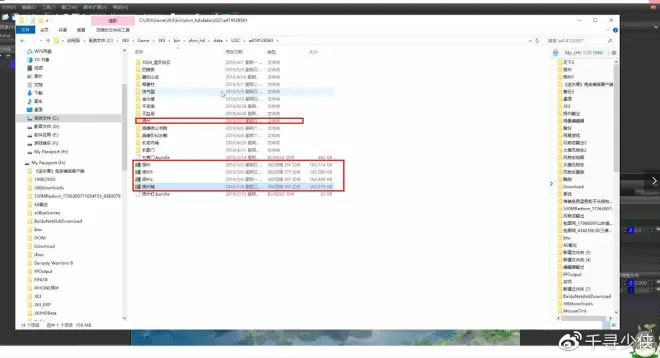
会有一些复杂的原因导致存档损坏,最严重的的是保存的过程中出现报错,会给存档造成不可逆的损坏。我们的存档位置在JX3-GAME-JX3-BIN-ZHCN_HD-data-UGC下自己的账号文件夹里,建议对存档多使用打压缩包的方式进行备份,如果存档在C盘,要在别的盘也进行备份以免电脑系统损坏。
场景编辑器是一个比较硬核的工具,在推出这么久的时间里却没有太多人去用,首先它的配置要求太高,其次就是上手难度太高。熟练的使用场景编辑器只是一个开始,重要的还是如何去使用它。它和《我的世界》一样,有着很高的自由度,可以实现很多自己的想法,但无论是场景的设计还是制作,都需要花费大量的时间和心血,这是一个相当考验耐心的过程,也注定是一个寂寞的过程,收获的成就感也同样很高。
这个教程可能不够完美,但是我希望可以帮到更多想尝试场景编辑器的小伙伴,帮助大家更快的上手。在这里要特别感谢场景美术小熊,程序益达和温老师的帮助。希望更多人一起像mc那样去创造和分享自己的地图。同时我也向饼叔建议在十周年同人庆典增加原创场景的比赛,适当的活动和奖励可以鼓励更多人去创作。饼叔回复说应该可以。另外他们在做一个单独的客户端,可以便于玩家上去跑自制的地图,这样更利于原创场景的分享。
希望有一天,场景编辑器可以真的物尽其用。

